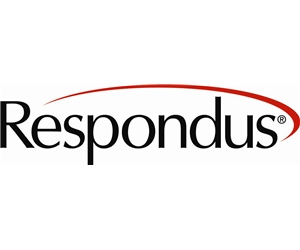
Respondus测验是用于快速创建和管理既可以当然印发纸复印件或进口到一个Canvas考试或测验的评估软件。
入门我该如何开始?
计划
Respondus测验提供了几种不同的格式创建测验。考虑哪些是最相关的你的课程。
- 多项选择
- 对或错
- 征文/简答题
- 匹配
- 订购
- 填空
- 多个答案
- 计算
- 混乱的句子(选择空白)
- 两者任一
- 文件响应
- 意见秤
- 数字
- 测验碗
- 填写多空白
建立
谁没有用过Respondus测验可以使用以下步骤下载导师:
下载说明
- 前往:软件分发网站,请使用您的CWL。
- 从教与学选项卡中选择“Respondus测验”。
- 点击“加入购物车”,然后在“退房”。
- 按照提示,直到您提供下载链接,达成订单摘要屏幕。
需要注意的是创作软件目前仅适用于视窗平台。
当在下载过程中(在安装软件时,您将需要此信息)显示他们请注意以下事项:
- 机构名称:英属哥伦比亚大学
- 本地支持联系(S):lt.hub@ubc.ca
- 安装密码
链接到画布
注意:您将需要创建或打开Respondus文件,你将能够访问之前预览及发布标签。
- 在里面开始选项卡,点击旁边的下拉菜单当代人格并选择帆布。
- 点击预览+发布选项卡>发布>发布向导。
- 在画布服务器下拉菜单中选择-add新的服务器 -。
- 选择不,我要手动输入服务器设置。
- 请点击下一个。
- 在按钮旁边的领域提取,输入https://canvas.ubc.ca/api/respondus/soap。
- 在里面描述字段中,为服务器的连接(例如,我的画布服务器)的名称。
- 在里面用户名和密码字段中输入您的CWL用户名和密码。
- 请点击好。
从那里,你可以关闭发布向导窗口。
发布评估到画布课程
注1:您将需要创建或打开Respondus文件,你将能够访问之前预览及发布标签。笔记2:您只能发布分级测验要么试题库。
- 在启动选项卡,创建一个新的评估或开辟从Respondus文件已经存在。
- 点击预览+发布选项卡>发布>发布向导。
- 在画布服务器下拉菜单中,选择设置服务器。
- 请点击下一个。
- 点击弹出OK和登录页面弹出窗口将出现。
- 登录您的CWL。
- 当提示Respondus可以访问您的帐户,点击授权。
- 还应该有一个弹出。请点击好。
- 在第2步,选择创造并给出了评估一个名字,如果你想发布的评估作为一种新的项目,或选择更换覆盖在你的画布当然现有的。
- 请点击下一个。
- 如果您选择创造在上述第9步,选择课程(文件夹),你想发布的评估。
- 如果您选择更换在上面步骤9中,导航通过课程文件夹并选择评估替换。
- 请点击下一个。
- 等待评估完成出版。一旦完成后,你应该看行“- 发布成功完成 -”。
- 请点击完。
标记为: